Genellikle birisi size bu adamın en çılgın şeyi yaptığı videoyu gördünüz mü diye sorduğunda, bunun bir Tik Tok videosu olma ihtimali yüksek. Seçenekler söz konusu olduğunda, Tik Tok, filtreler, arka planlar ve müzik söz konusu olduğunda size çok çeşitli seçenekler sunar.
Tik Tok'un bu kadar çok harika videosuyla, beğendiğiniz ve saklamak istediğiniz çeşitli videoları mutlaka bulmuşsunuzdur. Uygulamanın, istediğiniz tüm videoları kaydetmeniz için bir yolu var. Kaydet seçeneği her zaman görünürde olmayabilir, ancak oradadır.
Android Cihazınızın Galerisine Herhangi Bir Tik Tok Videosu Ekleyin
En sevdiğiniz Tik Tok videosunu kaydetmek için uygulamayı açın ve videoları normalde yaptığınız gibi izleyin. Kaydetmek istediğiniz bir video ile karşılaştığınızda, Paylaş simgesine, ok sağı gösteren düğmeye dokunun.
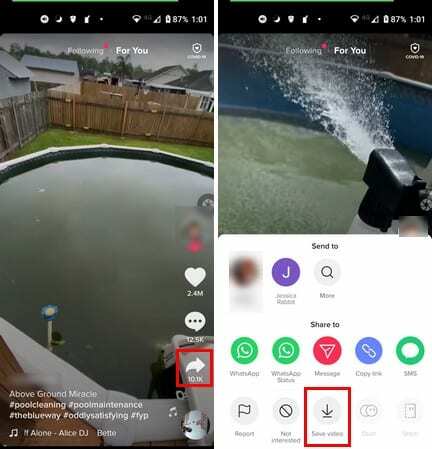
Ekranınızın altında seçenekler penceresi göründüğünde, Videoyu Kaydet seçeneğine dokunun. Kaydet seçeneğine dokunduktan sonra videonuz cihazınızın galerisine kaydedilecektir. Galeri uygulamanızın kaydettiği klasör, video, kullandığınız galeri uygulamasına bağlı olacaktır. Bazıları onu bir Tik Tok klasörüne kaydedebilirken, diğerleri onu Kamera klasörüne kaydedebilir.
Ayrıca, sahip olduğunuz Android cihazına bağlı olarak, ekranınızı kaydederek herhangi bir Tik Tok videosunu kaydedebilirsiniz. Örneğin, Samsung S 21 kullanabileceğiniz bu kullanışlı seçeneğe sahiptir ve sizi memnun edeceğiniz bir ekran kayıt uygulaması bulma zahmetinden kurtarır.
Bir S21'iniz varsa, ekranınızın üst kısmından aşağı kaydırarak ve aşağıdakileri arayarak ekranınızı kaydetmeye başlayabilirsiniz. Ekran kaydedicisi seçenek.
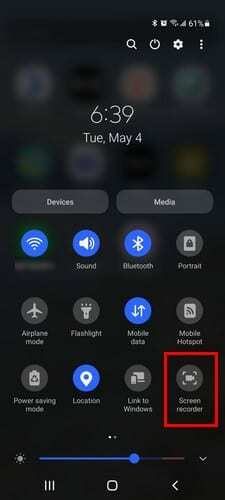
Ekran Kaydedici seçeneğine dokunduktan sonra, Ses Yok, Medya Sesi, Medya Sesi ve Mikrofon isteyip istemediğinizi soran bir mesaj alacaksınız. Seçiminizi yaptıktan sonra bir geri sayım göreceksiniz ve ardından ekran kaydı başlar.
Filigransız Tik Tok Videosu Nasıl Kaydedilir
Bir Tik Tok videosunu doğrudan uygulamadan kaydettiğinizde, beraberinde gelen tüm filigranlarla birlikte kaydedersiniz. Videoyu paylaştığınız arkadaşlarınız zaten bunun bir Tik Tok videosu olduğunu biliyor olabilir, ancak bunu her yerde söylemek zorunda değil. Bir Tik Tok videosunu filigran olmadan kaydetmek için adlı bir uygulamaya ihtiyacınız olacak. Tik Tok için Video İndirici – Filigran Yok.
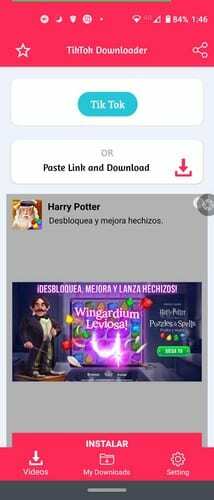
Tik Tok'u veya bu uygulamayı açarak başlayabilirsiniz. Video indirme uygulamasını kullanıyorsanız, Tik Tok yazan mavi düğmeye dokunmanız gerekir. Tik Tok'u açacak ve ardından kaydetmek istediğiniz bir video gördüğünüzde paylaş düğmesine dokunun. Şununla paylaş bölümünde, tamamen sola kaydırın ve Diğer seçeneğine dokunun.
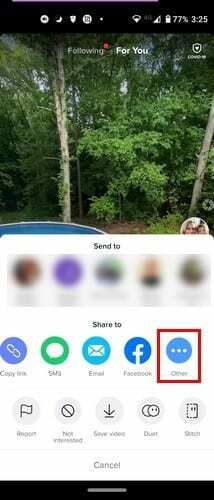
Paylaşım Seçenekleri
Diğer seçeneğe dokunduktan sonra, daha fazla paylaşım seçeneği görünecektir. En üstte, videoyla tam da bunu yapmak için bir kopyalama seçeneği göreceksiniz. Videoyu Kopyala'ya dokunarak Tik Tok URL'sini kopyalarsınız; video uygulamasının Tik Tok videosunu indirmesi gerekecek. Kopyalayabilir ve ardından uygulamaya gidip oraya yapıştırabilir veya yukarı kaydırıp uygulamayı arayabilirsiniz.
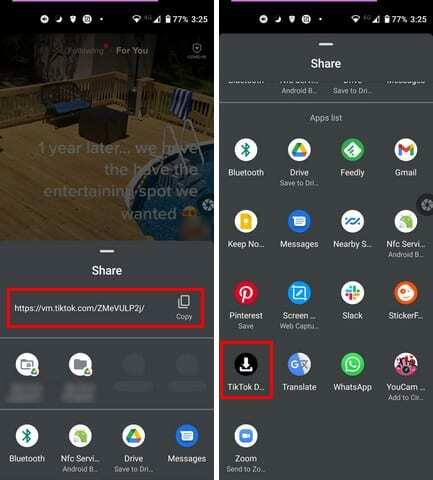
Tik Tok Downloader uygulamasına dokunun, URL otomatik olarak yapıştırılacaktır. Tik Tok videonuzun filigransız olması için kırmızı İndir düğmesine dokunun. Uygulama, uygulamayı indirmenin ne zaman tamamlandığını gösterecektir. Kaydedilmiş videonuzu bulmak kolay bir iş olacaktır. Uygulama, tüm videoları İndirilenler adlı bir bölüme kaydeder.
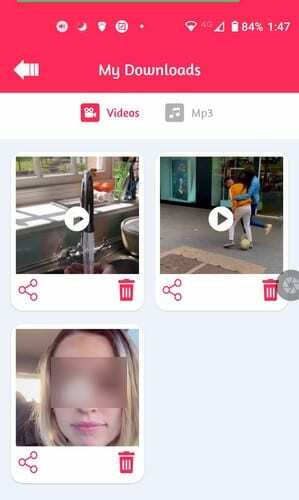
Videonuzu paylaşabilir veya sıkılırsanız silebilirsiniz. Herhangi bir MP3 dosyası indirirseniz, onları da burada bulacaksınız.
Windows 10 Bilgisayarınızda ve Mac'inizde Tik Tok Video Nasıl Kaydedilir
Bilmiyorsanız, adında bir Windows 10 ve Mac programı var. 5Koyuncu Bu, Videoyu yalnızca Tik Tok'tan değil, Facebook ve YouTube gibi diğer sosyal medya platformlarından da kaydetmenize olanak tanır. Videoyu indirmek için ihtiyacınız olan tek şey URL'dir ve Android video indirici uygulamasında yaptığınız gibi yapıştırın.
Çözüm
Tik Tok videoları o kadar bağımlılık yapar ki onları izleyerek saatler geçirebilirsiniz. 5 dakikalık bir Tik Tok koşusu kolayca saatlerce video izlemeye dönüşebilir. Ancak, herhangi bir nedenle İnternet erişiminiz olmadığında, en sevdiğiniz Tik Tok videolarının keyfini çıkaramazsınız. Ancak indirirseniz, tekrar kapsama alana kadar izleyebilirsiniz. Çok fazla Tik Tok videosu indireceğinizi düşünüyor musunuz? Aşağıdaki yorumlarda bana bildirin ve bu gönderiyi sosyal medyada başkalarıyla paylaşmayı unutmayın.